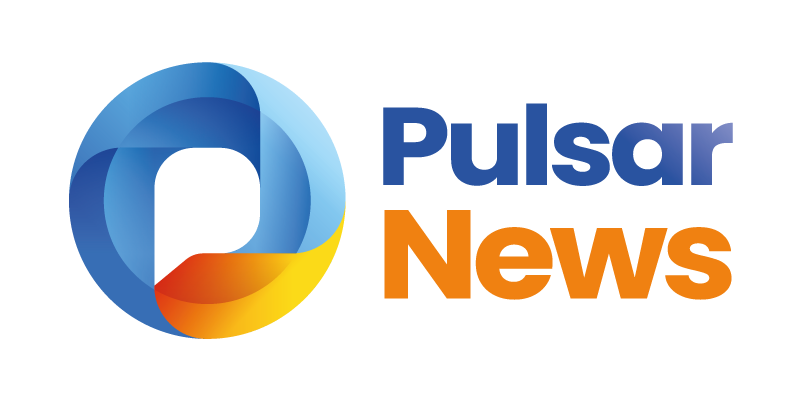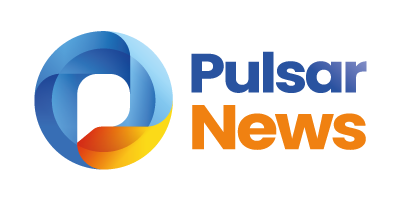Sur certains systèmes Linux récents, l’ancienne commande ifconfig ne retourne plus aucun résultat par défaut. Les administrateurs aguerris privilégient désormais ip ou ss, des utilitaires plus complets, mais moins connus des débutants.
Afficher l’état des interfaces réseau ne se limite pas à une seule commande universelle. Selon la distribution, l’outil installé d’origine diffère et certaines options dissimulent des informations majeures. Des erreurs de manipulation ou d’interprétation peuvent entraîner la perte de connectivité, même sur une configuration simple.
les interfaces réseau sous linux : de quoi parle-t-on vraiment ?
Sous Linux, une interface réseau n’est pas uniquement un connecteur physique ou un câble relié à la carte mère. Chaque interface incarne un maillon clé entre le système et l’extérieur, que cela soit via eth0 pour l’Ethernet, wlan0 pour le Wi-Fi, ou des tunnels virtuels exploités par les VPN. En pratique, l’interface réseau Linux façonne la circulation des données entre le réseau local et le reste du monde, Internet compris.
La configuration réseau repose sur plusieurs paramètres fondamentaux. À surveiller de près : l’address (l’adresse IP), le netmask (masque réseau), la gateway (passerelle), les serveurs DNS et la MTU (taille maximale de paquet). Modifier l’un d’eux, c’est impacter la connectivité, parfois brutalement.
Ces principaux modes de configuration sont à connaître :
- dhcp : obtention automatique d’une adresse IP par le serveur du réseau.
- configuration manuelle : saisie d’une IP fixe, masque et passerelle par l’utilisateur.
- serveur DNS : outil indispensable pour traduire des noms de domaine en adresses IP.
Le système attribue à chaque interface un nom reconnaissable : eth pour Ethernet, wlan pour le sans-fil, lo pour la boucle locale. Pour intervenir, il faut interroger ces interfaces, vérifier la correspondance entre address, netmask, gateway et déceler d’éventuels doublons ou incohérences. Comprendre ces bases, c’est s’assurer d’une gestion fiable du réseau Linux.
quelles commandes privilégier pour afficher et comprendre vos interfaces ?
Pour afficher les interfaces réseau sous Linux, beaucoup pensent d’abord à ifconfig. Cette commande dévoile rapidement la liste des interfaces, les adresses IP, le masque réseau et l’état des connexions. Pourtant, sur les distributions modernes, ifconfig tire sa révérence au profit de ip, plus complet et détaillé.
La commande ip addr show ou sa version courte ip a expose chaque interface (dev eth0, wlan0) et ses paramètres : adresses, MTU, états, broadcast, multicast, topologie du réseau local. Pour visualiser les routes qu’empruntent les paquets, ip route donne une synthèse précieuse.
Certains contextes nécessitent d’autres outils. nmcli connection show s’adresse à ceux qui pilotent NetworkManager : il dresse l’inventaire des connexions actives et offre une vue d’ensemble sur la configuration réseau. Pour examiner en détail une interface spécifique, ip link show dev eth0 cible l’interface voulue.
Chaque commande éclaire un aspect différent : ifconfig pour la compatibilité, ip pour la précision, nmcli pour la gestion centralisée. Les spécialistes du réseau croisent systématiquement ces outils pour valider la cohérence de la configuration interface affichée.
décryptage des résultats : comment lire et interpréter les informations affichées
Lire l’affichage d’une configuration interface réseau demande une attention minutieuse. Chaque ligne révèle une donnée structurante. L’address, c’est l’adresse IP attribuée. Le netmask ou masque réseau délimite la portion du réseau local. La gateway indique la porte de sortie principale vers d’autres réseaux.
Un second bloc mentionne en général la MTU (taille maximale des paquets), l’adresse broadcast (diffusion à tous les hôtes du segment) et la prise en charge multicast (communication groupée). Adapter la MTU, c’est optimiser le trafic. Le broadcast et le multicast informent sur les capacités de diffusion de l’interface.
Des termes comme lower signalent l’état matériel : up (actif), down (inactif). qlen (longueur de file) et qdisc (discipline de file d’attente) renseignent sur la gestion des paquets, informations très utiles pour comprendre la fluidité ou la saturation du trafic.
Pour mieux s’y retrouver, voici les éléments clés à surveiller lors de l’analyse :
- address, netmask, gateway : socle de la connectivité
- MTU : paramètre à ajuster pour la performance
- broadcast, multicast : diffusion des paquets au sein du réseau
- lower, qlen, qdisc : état matériel et gestion du flux
La configuration des serveurs DNS se situe souvent dans des fichiers externes ou s’obtient via une commande dédiée, mais elle reste indissociable de l’ensemble. Une interface active, une passerelle logique, un masque cohérent : voilà la garantie d’un réseau stable.
aller plus loin : conseils pratiques pour configurer et diagnostiquer vos connexions réseau
Réaliser une configuration interface réseau efficace implique une vraie démarche méthodique. Choisir entre dhcp et une configuration statique, c’est trancher entre automatisme et contrôle pointu du réseau local. Pour configurer une interface sous Linux, adaptez l’outil à votre environnement : nmcli pour NetworkManager, ou modification directe des fichiers /etc/network/interfaces ou /etc/netplan/, selon la distribution.
Définir précisément le masque réseau et la gateway, c’est garantir l’accès aux ressources internes et la fluidité des échanges. Ajouter des serveurs DNS fiables accélère la résolution des noms, un atout pour des environnements professionnels exigeant robustesse et rapidité.
En cas de problème, évitez les suppositions hâtives. Interroger ip address show ou ifconfig permet d’identifier rapidement une interface coupée ou une address mal configurée. Un coup d’œil à ip route dévoile la table de routage : l’absence de route par défaut, ou une gateway solitaire, et c’est toute la connectivité externe qui s’effondre.
Pour détecter une latence ou une rupture, quelques outils s’imposent : ping pour vérifier la connexion, traceroute pour suivre le parcours des paquets, tcpdump pour analyser le trafic en profondeur. Configurer une interface VPN ou surveiller les flux UDP et TCP exige rigueur et méthode, notamment dans des contextes mêlant postes Linux, équipements Cisco ou solutions GNU.
Gardez ces principes en tête pour aborder sereinement toutes les configurations :
- pour configurer interface réseau : adaptez la méthode à l’architecture de votre système
- testez le réseau local avant toute modification significative
- documentez vos interventions pour simplifier les diagnostics futurs
Un réseau bien réglé, c’est la promesse d’échanges sans heurts et d’une efficacité à toute épreuve. À chacun d’y mettre la rigueur nécessaire pour que, derrière chaque interface, la connexion ne soit jamais un coup de chance.